Manual de uso del Apple Watch
- Te damos la bienvenida
- Novedades
-
- Apps en el Apple Watch
- Abrir apps
- Consultar la hora
- Iconos de estado
- Ver notificaciones y responderlas
- Silenciar rápidamente las notificaciones con gestos
- Silenciar las notificaciones durante largos periodos
- Ver los widgets en el grupo inteligente
- Usar el gesto del doble toque para realizar acciones habituales
- Usar el botón de acción
- Introducir texto
-
- Cambiar los ajustes
- Cambiar el idioma y la orientación
- Ajustar el brillo y el tamaño de la letra
- Ajustar el volumen y las vibraciones
- Seleccionar los sonidos de aviso y las vibraciones
- Extraer, cambiar y abrochar las correas del reloj
- Organizar apps
- Ver los ajustes de las apps y el almacenamiento
- Actualizar la cuenta de Apple
- Correr con el Apple Watch
-
- Alarmas
- Audiolibros
- Oxígeno en Sangre
- Calculadora
- Calendario
- Control de cámara
- ECG
- Medicación
- Memoji
- Reconocer Música
- News
- Ahora suena
- Mando
- Atajos
- Sirena
- Bolsa
- Cronómetro
- Mareas
- Temporizadores
- Usar la app Consejos
- Traducir
- Constantes Vitales
- Notas de Voz
- Walkie-talkie
-
- Acerca de Cartera de Apple
- Configurar Apple Pay
- Usar Apple Pay para realizar pagos sin contacto
- Usar Apple Cash
- Usar Apple Card
- Utilizar pases
- Usar tarjetas de bonificación
- Transporte público
- Usar tu carné de conducir o documento de identidad
- Llaves de casa, de habitación de hotel o de vehículo
- Cartillas de vacunación
- Reloj Mundial
-
- Información de seguridad importante
- Información de manejo importante
- Modificación no autorizada de watchOS
- Información sobre el cuidado de las correas
- Declaración de conformidad de la FCC
- Declaración de conformidad de ISED Canada
- Información de banda ultraancha
- Información sobre productos láser de Clase 1
- Información sobre residuos y reciclaje
- Apple y el medio ambiente
- Copyright y marcas comerciales
Traducir mensajes en el Apple Watch
Con Apple Intelligence* en el iPhone enlazado, puedes usar la traducción en tiempo real para mensajes de texto en el Apple Watch. La traducción en tiempo real está integrada en la app Mensajes y usa modelos desarrollados por Apple que se ejecutan íntegramente en el dispositivo, por lo que se mantiene la privacidad de tus conversaciones personales.
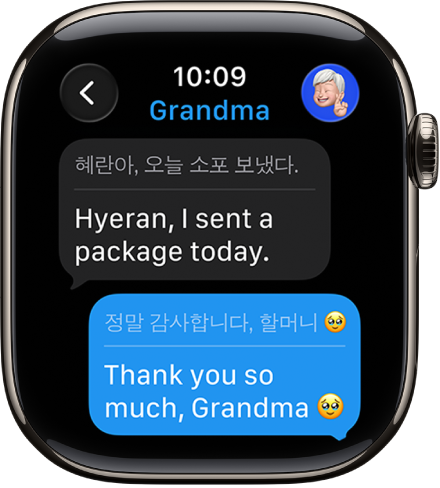
Nota: La traducción en tiempo real en la app Mensajes está disponible en alemán, chino (simplificado), chino (tradicional), coreano, español (España), francés (Francia), inglés (EE. UU., Reino Unido), italiano, japonés, neerlandés, portugués (Brasil), turco y vietnamita en modelos compatibles cuando se enlaza con un iPhone compatible con Apple Intelligence. Apple Intelligence no está disponible en todos los modelos de iPhone ni en todos los idiomas o regiones.**
Descargar idiomas
Antes de usar las funciones de la traducción en tiempo real de la app Mensajes, debes descargar los idiomas de origen y destino.
Nota: El uso del Apple Watch con conexión móvil puede estar sujeto a cargos por datos móviles.
Traducir los mensajes
Las traducciones aparecen integradas automáticamente cuando has activado Apple Intelligence en el iPhone enlazado y recibes texto en otro idioma.
Ve a la app Mensajes
 en el Apple Watch.
en el Apple Watch.En una conversación de Mensajes, cuando recibes un mensaje en otro idioma, se muestra una indicación para activar la traducción en directo.
Para ver el texto original, toca el idioma en la parte inferior de la conversación y, a continuación, elige ver el texto original además del texto traducido.
Elegir un idioma diferente
Ve a la app Mensajes
 en el Apple Watch.
en el Apple Watch.Toca una conversación y, a continuación, toca el icono del contacto en la parte superior derecha.
Desplázate hacia abajo y toca “Traducir del” o “Traducir al”.
Desactivar la traducción en tiempo real en la conversación
Ve a la app Mensajes
 en el Apple Watch.
en el Apple Watch.Toca una converasción y, en la parte inferior, toca el idioma.
Toca “Detener traducción”.
Para empezar a traducir de nuevo, toca el icono del contacto arriba a la derecha, desplázate hacia abajo y, a continuación, activa “Traducción automática”.
Para obtener más información sobre Apple Intelligence y la privacidad, consulta Apple Intelligence y la privacidad en el iPhone.